Win10系统提示此设备上没有WindwoHello,怎么办?Windwos Hello是win10系统新增的认证功能,支持人脸或指纹解锁。一些用户已经为他们的计算机设置了识别功能。
但是最近一个朋友更新Win10系统的时候,发现WIn10表示Windwos Hello在这个设备上不可用。当时是什么情况?怎么才能解决这个问题?接下来,边肖将教你解决这个问题的具体操作方法。
我希望你会喜欢它。
Win10提示WindwoHello在此设备上不可用:
方法1:
1.如果之前用不了的时候用了管理员登录系统,而且系统版本不是家庭版,可以试试[win]和[r],然后输入[gpedit.msc]。
2.在电脑配置-【Windows设置-安全设置-本地策略-安全选项】中,找到用户账户控制:内置管理员账户的管理员审批模式,将此策略设置为启用状态,即可看到效果。
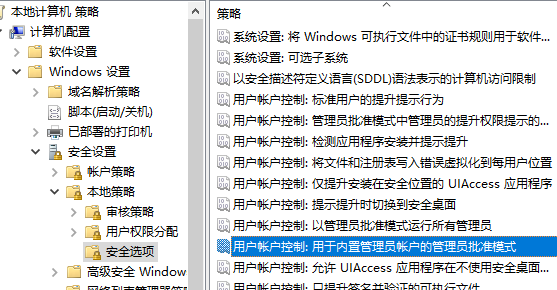
3.对于家庭版,尝试[win R],然后输入[regedit]。
Navigate to [HKEY _ Local _ Machine Software Microsoft Windows CurremTVersionPolicy System] and create a new DWORD.
它被称为[FitlerAdministratorToken],键值设置为1。完成后,重新启动计算机,看看效果。
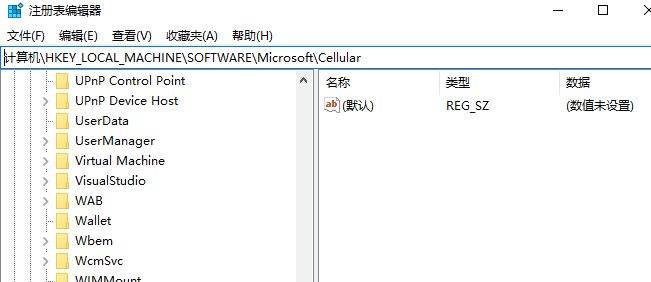
方法二:
Pin码设置方法
1.单击[开始],选择[《阿凡达》],然后选择[更改帐户设置]。
2.单击[登录选项]和[添加]添加密码。
3.依次输入[新密码]、[重新输入密码]和[密码提示],然后单击[下一步]。
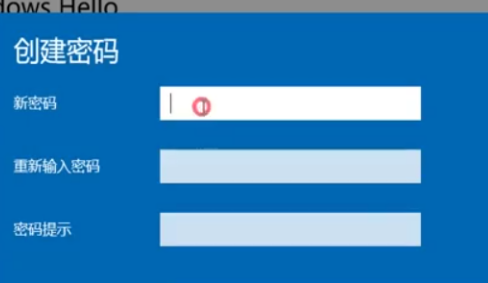
4.单击PIN下的添加,输入刚刚添加的帐户密码,单击确定,然后设置PIN码。
方法三:
遗憾的是,Windows Hello功能经常会遇到“此设备上没有Windows Hello”之类的问题。在大多数情况下,此错误显示在不支持Windows Hello的旧设备上。但是,
兼容设备也可能会遇到这个问题。你可以在这一页找到它。请立即获取具有iTunes这一创新安全功能的设备的完整列表。
检查列表。如果不包括您的设备,只要您不更换设备,您就可能无法使用Windows。
除了兼容性问题,“Windows Hello在此设备上不可用”错误的罪魁祸首可能是系统驱动程序过时或缺少关键的Windows 10更新。因此,如果您的设备支持Windows Hello问题,
但是,由于突然出现“Windows Hello在此设备上不可用”的错误,此功能停止工作。请尝试以下修复:
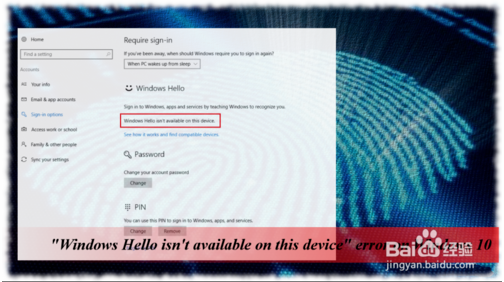
安装Windows更新
按Windows键I打开设置应用程序。
打开“更新和安全”,然后单击“检查更新”按钮。
现在等待系统检测所有可用的更新。当列表发送后,单击安装。
重启系统。
从管理启用生物识别
按Windows键r,键入gpedit.msc,然后按Enter。
然后打开计算机配置并选择管理模板。
选择Windows组件,然后单击左侧的“允许生物识别”。
双击允许生物识别,然后选择启用。
单击应用和确定保存更改。
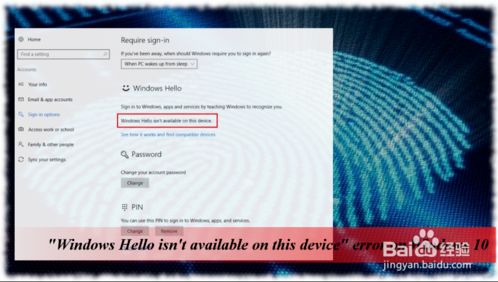
最后,重启系统。
更新指纹设备驱动程序
右键单击Windows键并选择设备管理器。
展开生物识别设备部分,然后右键单击指纹传感器。
选择卸载,然后重新启动系统。
然后打开设备管理器,如上所述。
单击顶部的扫描硬件更改,然后等待系统开始扫描。它应该自动检测和安装丢失的设备驱动程序。如果Windows无法安装驱动程序,请浏览制造商的网站并手动安装最新版本的兼容驱动程序。
上面介绍的内容是关于Win10系统提示该设备上没有WindwoHello的解决方案。不知道大家有没有学过。如果你遇到过这样的问题,你可以按照边肖的方法自己尝试一下。
希望能帮到你解决问题,谢谢!更多教程信息请关注我们的系统世界网站~ ~ ~ ~








